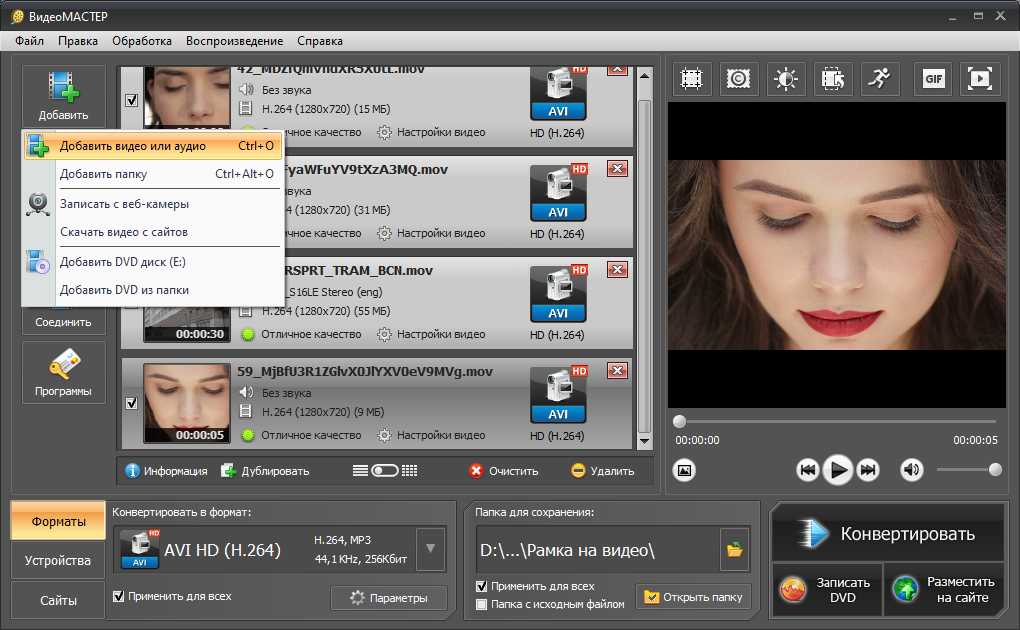Как уменьшить размер видео с помощью VLC
Хорошо известно, что VLC Media Player является одним из лучших доступных аудио- и видеоплееров, но его функции гораздо шире. Например, многие пользователи часто используют функцию сжатия видео. Именно этим мы и займемся в этом посте: как уменьшить размер видео с помощью VLC.
Сжав видео, то есть уменьшив его размер, мы выиграем больше места в памяти устройства. И мы заметим это, особенно если у нас хранится определенное количество видео. Однако проблема заключается не в простом сжатии файла, а в сделай так чтобы видео не теряло качество.
VLC Media Player — популярный бесплатное программное обеспечение с открытым исходным кодом разработанный проектом VideoLAN. Главное его достоинство в том, что он способен воспроизводить практически любой формат видео без необходимости установки внешних кодеков. Также следует отметить его пропускную способность. Если вы никогда не использовали его и хотите попробовать, вы можете скачать его бесплатно и безопасно с веб-сайта VideoLAN.
Теме статьи:
Как конвертировать видео и аудио файлы в другие форматы в VLC
Если он у вас уже есть, наверняка вы уже знаете все, что он предлагает. Среди прочего, также возможность уменьшить размер видео с помощью VLC. Далее мы рассмотрим три конкретных метода Чтобы сжать видео с помощью этого инструмента, можно сделать это тремя различными способами (действительно как для Windows, так и для Mac), не влияя на качество изображения и звука в файле:
Индекс
- 1 Изменить формат видео
- 2 Изменить битрейт
- 3 обрезать видео
Изменить формат видео
Начнем с «канонический» режим для продолжения: самый распространенный и логичный способ уменьшить размер видео с помощью VLC. Это может быть очень полезно, если у нас есть много файлов в таких форматах, как MKV и AVI, которые обычно занимают слишком много места, поскольку дает нам возможность конвертировать их в другие, такие как FLV или WMV, которые намного легче.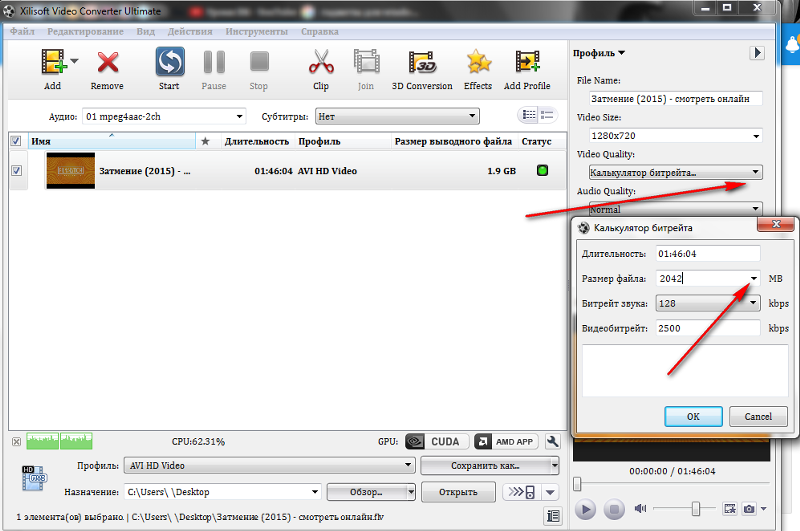
- Для начала начинаем Медиаплеер VLC.
- Затем переходим в главное меню и нажимаем «СМИ».
- Там выбираем «Конвертировать/Сохранить».
- Следующим шагом является выбор видео, которое мы хотим уменьшить, нажав на «Добавлять».
- Наконец, мы выбираем новый формат и размер и мы щелкаем «Сохранить».
Этот метод достаточно эффективен, но если мы хотим добиться более изысканного результата, советуем вам попробовать следующее:
Изменить битрейт
Есть и другие аспекты, влияющие на окончательный размер видеофайла, такие как частота кадров или разрешение. Там мы также можем найти способ уменьшить размер видео с помощью VLC, метод, который состоит из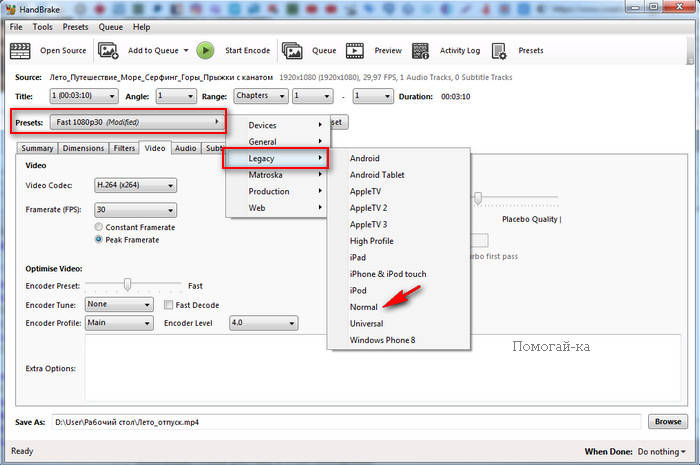
Благодаря этому мы не только получим больше места на нашем запоминающем устройстве, но и упростим загрузку рассматриваемого видео на любой веб-сайт или внешнюю платформу, например YouTube. Вот шаги, которые необходимо выполнить:
- Мы начали Медиаплеер VLC.
- Заходим в главное меню и нажимаем «СМИ».
- Мы выбираем «Превратиться в» и мы выбираем видео, которое мы хотим уменьшить, нажав на «Добавлять».
- Затем на нижней вкладке «Конвертировать / Сохранить» мы выбираем вариант «Перерабатывать».
- Там, рядом «Профиль» Нажимаем на значок гаечного ключа.
- В новом окне переходим на вкладку «Видео кодек».
- Там ищем варианты битрейта и частоты кадров, где вносим коррективы.
- Наконец, нажмите на «Сохранить».
Следует отметить, что хотя этот метод и даст нам наилучший результат при сжатии видео, в крайних случаях сжатия (например, от 1 ГБ до 10 МБ) качество неизбежно пострадает.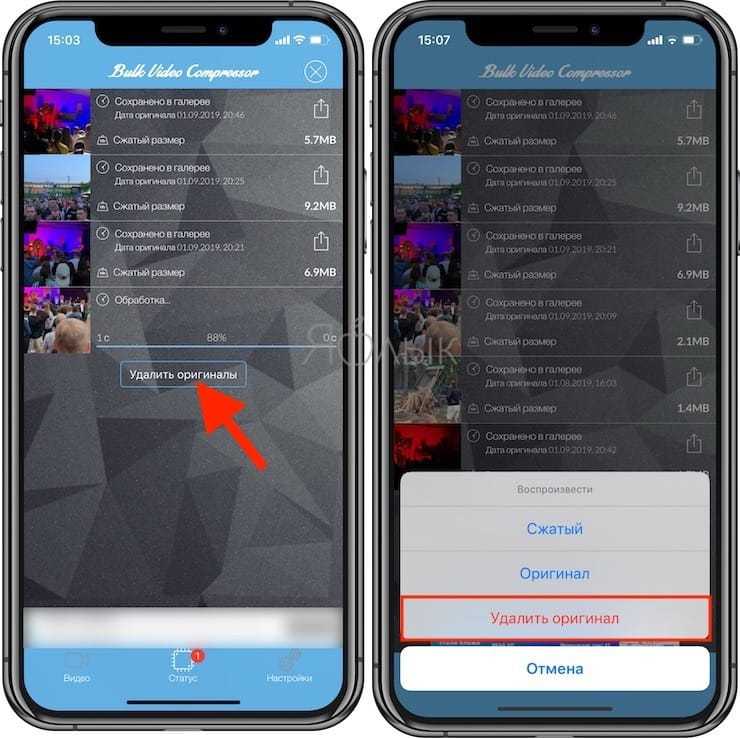
обрезать видео
Это еще один метод, чуть менее сложный, чем два предыдущих, но он тоже может работать, особенно если наш уровень спроса низок. Он состоит из вырезания ненужных частей видео для создания нового видео с теми, что остались. Вот как это сделать:
- Первый шаг: мы открываем VLC Media Player и нажимаем «Меню».
- Мы подбираем варианты
- Далее мы должны воспроизвести рассматриваемое видео и нажать на кнопку «Гравировать» в сцене, которую мы хотим обрезать. Чтобы закрыть кадр, достаточно нажать на ту же кнопку.
- Эта вырезка (которая станет новым видео) автоматически сохраняется в нашей библиотеке.
В заключение можно сказать, что VLC Media Player — один из лучших инструментов, которые мы собираемся найти для задачи сжатия или уменьшения размера видео без ущерба для его качества. Помимо самого результата, этим мы собираемся добиться освобождения большого количества места на наших компьютерах.
Как сжать видео для соцсетей без потери качества: +3 бесплатных способа
Каждый год популярные мессенджеры и соцсети предлагают всё новые функции. И сейчас самой популярной формой контента становится видео – короткие клипы, длинные ролики, сторис – форматов становится всё больше.
Часть видео можно записать непосредственно в приложениях Instagram и TikTok и сразу опубликовать. Однако если вы снимаете видео для публикации на YouTube, ВКонтакте или для профиля Instagram, то монтируете вы его скорее всего в других программах. Поэтому желательно уменьшить размер видео перед тем, как загружать его в соцсети.
Зачем? Ведь сжатие видео не сыграет большой роли для того, кто будет его смотреть, особенно если вы сохраните качество клипа. Но вот на «загружающей» стороне видео меньшего размера ускорит время его загрузки.
Сжатие видео для соцсетей: что нужно знать
Сжатие видео скрывает много подводных камней, так как размер видео напрямую связан с качеством.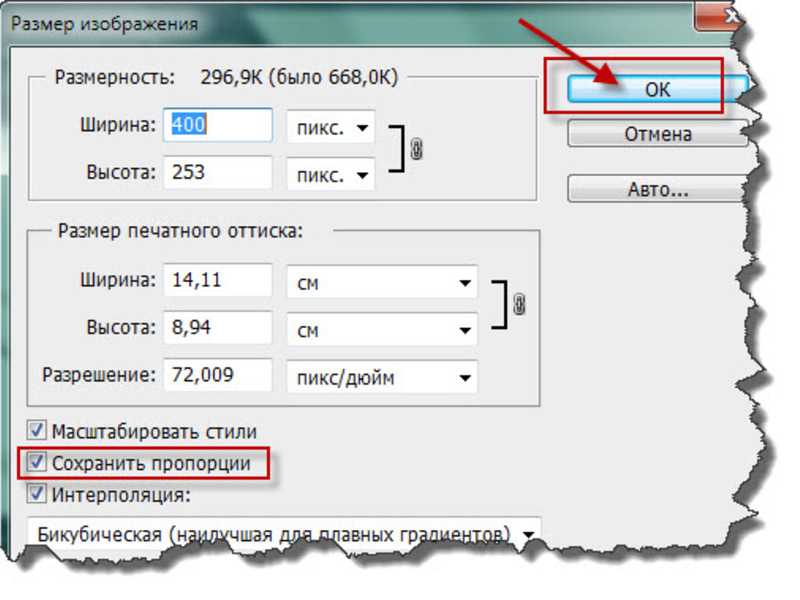 А это значит, чем легче файл, чем хуже его качество. Такой метод называется «сжатие данных с потерями» и используется при стандартной конвертации.
А это значит, чем легче файл, чем хуже его качество. Такой метод называется «сжатие данных с потерями» и используется при стандартной конвертации.
Сжатие без потерь – это способ уменьшить размер файла так, что при обратной конвертации, видео будет восстановлено в оригинальном качестве. Разные методы сжатия данных без потерь используют архиваторы файлов. Относительно видео, сохранить качество видео при смене формата можно только если вы меняете «контейнер» файла, но не кодек и битрейт.
Оптимальные параметры видео для соцсетей
Перед тем, как конвертировать и сжимать видео, давайте разберемся, какие параметры видеофайлов лучше всего подходят для популярных соцсетей. В целом, они практически одинаковые, и с каждым годом соцсети наращивают возможности своих видео хостингов.
Как уменьшить размер видео
Несмотря на то, что соцсети поддерживают видео до 256 ГБ, сжимать видео стоит ради того, чтобы сократить время на его загрузку и обработку. Есть три способа сжать видео с разными исходами для качества.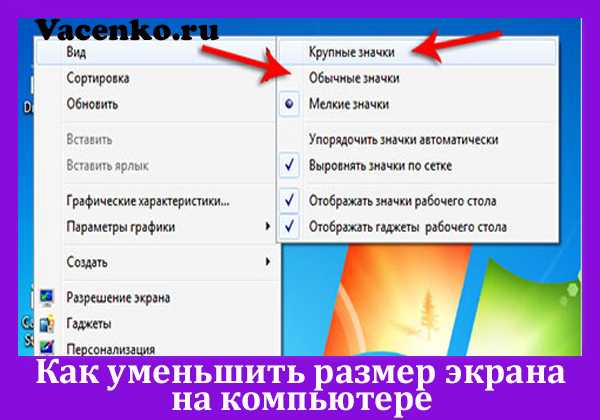 Конвертировать и сжимать файлы можно с помощью десктопных программ, онлайн-инструментов и даже приложений на смартфоне. В статье мы использует скриншоты разных программ для уменьшения размера видео.
Конвертировать и сжимать файлы можно с помощью десктопных программ, онлайн-инструментов и даже приложений на смартфоне. В статье мы использует скриншоты разных программ для уменьшения размера видео.
Способ 1. Измените формат файла
Разные форматы (или контейнеры) используют разные кодеки, которые обеспечивают разные уровни сжатия данных. Соответственно, это влияет на качество и размер видеофайла. Если сравнивать два формата, поддерживаемых всеми соцсетями, – MOV и MP4, – то MP4 обеспечивает более сильное сжатие видео. На iPhone видео по умолчанию сохраняется в MOV, поэтому вы можете либо поменять формат в настройках, либо конвертировать его в сторонней программе. Телефоны и планшеты на Android по умолчанию записывают видео в MP4.
Способ 2. Измените разрешение видео
Разрешение видео – это следующий фактор, напрямую влияющий на размер файла. Для соцсетей совсем необязательно выбирать самое низкое разрешение видео, чтобы уменьшить его размер. Так, например, если поменять разрешение 4К до 1080р, файл станет легче практически без потери качества.
Способ 3. Измените битрейт видео
И последний способ уменьшить вес видео – это изменить его битрейт. Однако это самый радикальный метод потому, что качество видео значительно ухудшится.
Подведем итоги. Уменьшение размера видео благоприятно сказывается на времени, необходимом на его загрузку в соцсети и мессенджеры. Это не обязательное действие, но если вы сохраните высокое качество при минимальном возможном размере видео, вы сэкономите много времени.
Больше статей по теме:
РЕКОМЕНДУЕМ:
НОВОСТИ
ОБЗОРЫ
СТАТЬИ
Как уменьшить размер видеофайла[2021]
Лиза Браун
01 сентября 2022 г.• Проверенные решения
В некоторых случаях вам необходимо уменьшить размер видеофайла. Например:
- Видеофайл слишком велик для загрузки на YouTube. Вам нужно уменьшить видео для меньшего размера, чтобы вы могли поделиться им на YouTube.

- Вы хотите поместить видео на телефон Android с маленьким экраном. Но разрешение видео слишком велико для воспроизведения на нем. Вы должны уменьшить его, чтобы он соответствовал размеру экрана и занимал меньше места.
- Меньший размер легко отправить по электронной почте.
Итак, если вы хотите сжать видеофайлы, попробуйте Wondershare Filmora. Это может быть лучший сжиматель видео в отрасли. Он поддерживает практически любые файлы видео и аудио форматов (проверьте список поддерживаемых форматов). С его помощью вы можете быстро и легко сжимать видео большого размера или большого разрешения, чтобы соответствовать размеру емкости вашего устройства или экрана дисплея и т. д. Теперь я покажу вам, как уменьшить размер видеофайла на , изменив разрешение видео, бит скорость, частота кадров и т. д. Вы можете скачать видеоредактор Filmora прямо сейчас и следить за ним.
1Импортируйте исходное видео
Импортируйте нужное видео в Filmora, нажав кнопку «Импорт» в верхнем левом углу, или перетащите его напрямую с компьютера в альбом пользователя.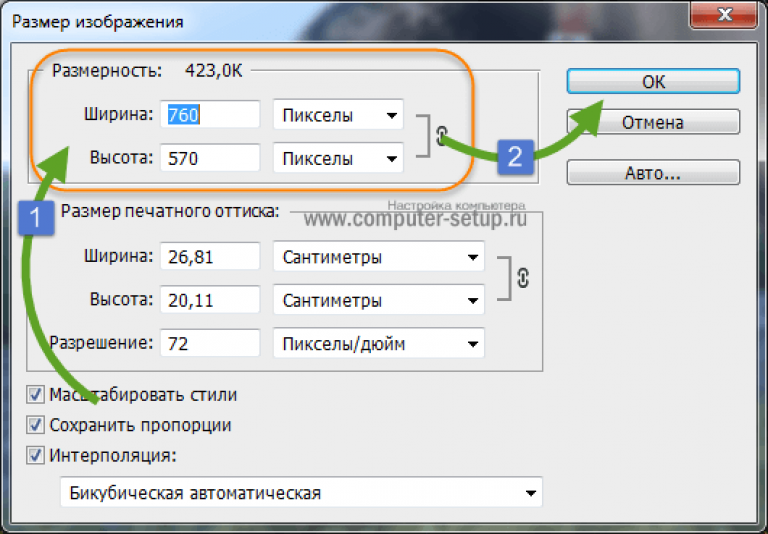 Затем перетащите добавленное видео из альбома пользователя на видеодорожку временной шкалы.
Затем перетащите добавленное видео из альбома пользователя на видеодорожку временной шкалы.
2 Уменьшите свой файл с легкостью
Нажмите кнопку «Экспорт», чтобы открыть окно вывода этого видео сжимателя.
Перейдите на вкладку «Формат» и сохраните исходный формат видео в качестве вывода. Затем нажмите треугольную кнопку ниже, чтобы уменьшить видео на панели «Настройки», выбрав более низкое разрешение видео, частоту кадров или битрейт.
Если формат видео вас не интересует, вы также можете выбрать другие форматы, такие как FLV, MP4 и т. д., которые обычно создают файл меньшего размера.
3 Экспортируйте уменьшенный файл
Теперь нажмите значок «Экспорт», чтобы отобразить файл гораздо меньшего размера, который вы хотите. Когда он завершится, нажмите «Найти цель», чтобы получить сжатый файл, а затем вы можете поделиться им со своими друзьями без ограничений.
Узнайте больше об экспорте.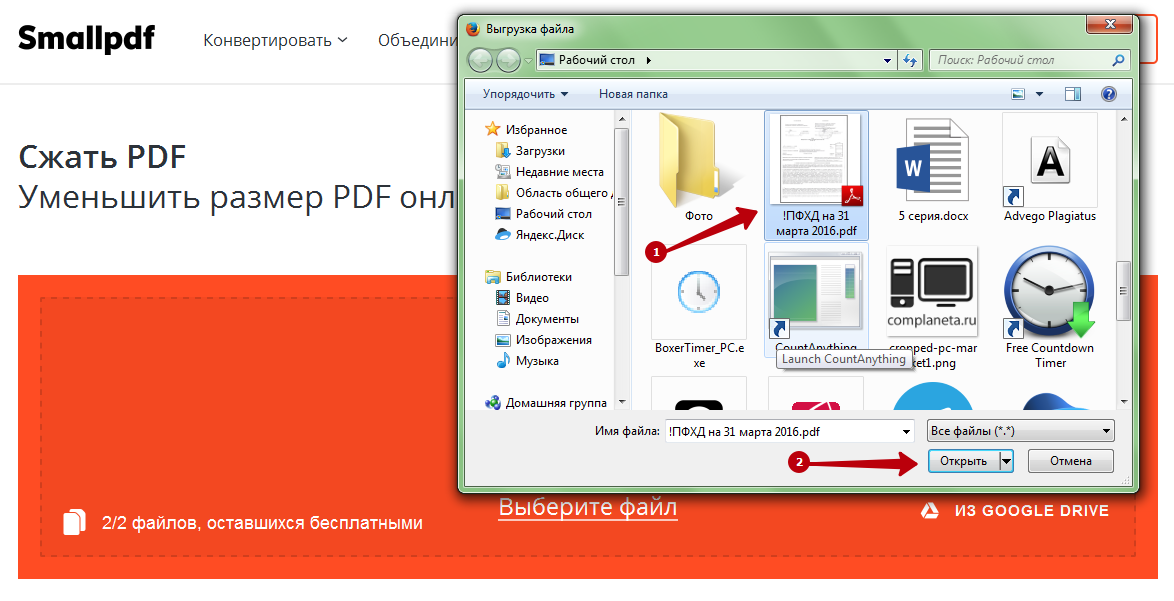
Советы: При необходимости вы можете сократить длину видео, удалив некоторые ненужные сегменты. Щелкните видео на временной шкале, перетащите верхнюю часть красной головки воспроизведения в любое место видео, нажмите кнопку в виде ножниц, чтобы вырезать его. Повторите шаг, чтобы разрезать видео на несколько клипов, а затем удалите ненужные клипы.
Дополнительные советы по обрезке видео.
Выше приведен только один метод уменьшения размера видеофайла при экспорте. Вы также можете уменьшить размер видео, обрезав видеокадр или отрегулировав масштаб кадра. Если вы хотите узнать больше о том, как изменить размер видео, вы не должны пропустить Как изменить размер видео для меньшего разрешения и размера.
Лиза Браун
Лиза Браун — писательница и любительница видео.
Follow @Liza Brown
КомментарийУспех!
Спасибо за ваш комментарий. Мы рассмотрим его в течение нескольких дней.
Самые быстрые способы сжатия видео на iPhone и Android зарабатывать комиссию со ссылок на этой странице.
Фото: malshkoff (Shutterstock)
Смартфоны — потрясающие видеокамеры: iPhone, Google Pixel и Galaxy отлично справляются со стабилизацией видео в разрешении 4K с отличной детализацией и качеством цвета. Но эти видео огромны по размеру. Это нормально, если вы хотите просмотреть видео на своем телефоне (при условии, что вы платите за облачное хранилище), но что, если вам нужно отправить их кому-то через Интернет или создать резервную копию, не заполняя весь жесткий диск? Вот где на помощь приходит сжатие видео.
Используя различные приложения и веб-сайты, вы можете сжать огромное видео до сравнительно небольшого размера — и. если вы сделаете это правильно, вы не сильно потеряете в качестве и разрешении. Вот лучшие способы сжатия видео на iPhone и Android.
Как сжимать видео на iPhone
Скриншот: Khamosh Pathak
В App Store вы найдете множество приложений для iPhone, которые обещают сжимать видео. Приложение Video Compress делает это надежно. Бесплатная версия достаточно хороша для большинства пользователей, и она не слишком ограничивает то, что она позволяет, прежде чем заставлять вас кашлять на платную версию.
Он прост в использовании. Откройте приложение, нажмите кнопку Plus и выберите видео, которое хотите сжать. Приложение предоставит вам стандартный шаблон, который вы можете настроить. По умолчанию приложение работает жестко, предлагая уменьшить файлы до крошечного размера, но вы можете изменить пресет на разрешение 1080p и увеличить битрейт.
Даже эти настройки приведут к уменьшению размера файла на 90%, при этом видео будет выводиться в формате Full HD. Вы можете предварительно просмотреть видео, чтобы убедиться, что оно выглядит нормально, и после сжатия оно автоматически появится в приложении «Фотографии».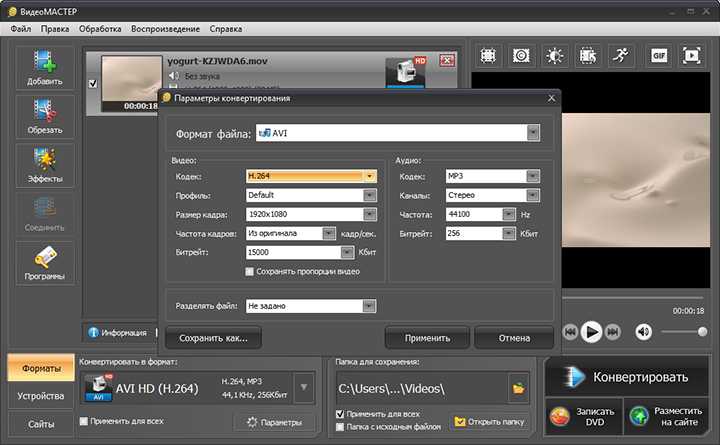
Как сжимать видео на Android
Скриншот: Khamosh Pathak
Что касается Android, множество доступных видеокомпрессоров может сбивать с толку. Есть приложения, наполненные всплывающей рекламой и платными обновлениями в последнюю минуту. В нашем тестировании мы обнаружили, что приложение Panda является золотой серединой. Реклама не навязчивая, сжатие быстрое и работает хорошо, а главное интерфейс вполне удобный.
В приложении есть хорошие настройки для сжатия видео для отправки по электронной почте (до 25 МБ) и их настройки для загрузки в социальных сетях, таких как Facebook.
Рабочий процесс приложения прост. Предоставьте приложению доступ ко всем медиа и выберите видео, которые вы хотите сжать. Нажмите кнопку «Далее» и выберите стиль сжатия. Вы можете выбрать один из предустановленных параметров, таких как электронная почта или Facebook, или, если вы хотите действительно сжать файл, вы можете выбрать пользовательское разрешение. Затем нажмите кнопку «Сжать», и ваш результат будет сохранен автоматически.